2018.5 OPEL ZAFIRA C ad blue
[x] Cancel search: ad bluePage 175 of 343

Infotainment-system173Adgang til tastaturet med tal og
symboler fås ved at vælge ?123.
Vælg ABC på samme position på
tastaturet for at vende tilbage til
bogstavtastaturet.
Indtast et tegn ved at berøre den
pågældende skærmknap. Tegnet indtastes, når knappen slippes.
Berør og hold en bogstavskærmknap
for at vise tilknyttede bogstaver i en
bogstav pop-op-menu. Slip og vælg
så det ønskede bogstav.
Indtast store bogstaver ved at vælge
b og dernæst det ønskede tegn.
Et tegn slettes ved at vælge k. Hele
indtastningen slettes ved at vælge det lille x i indtastningsfeltet.
Så snart tegnene er indtastet,
kommer systemet med forslag til
søgeord. Hvert ekstra tegn vurderes i matchningsprocessen.
Hvis det ønskes, vælges ét af de fore‐
slåede søgeord. Når indtastningsfel‐
terne er udfyldt, vælges Søg på tasta‐
turet. Resultater -menuen vises.
Vælg den ønskede destination.
Oplysninger -menuen vises. Vælg Gå
for at starte vejvisning.
Med hensyntagen til de indtastede
bogstaver opretter systemet også en
liste med sandsynlige destinationer,
der er baseret på telefonkontakter,
POI'er, adresser, seneste destinatio‐
ner og favoritter. Berør c i bunden
af skærmen for at skjule tastaturet og
få adgang til listen.
Vis tastaturet igen ved at berøre
indtastningsfeltet.
Hvis det ønskes, vælges en destina‐
tion på listen. Oplysninger-menuen
vises. Vælg Gå for at starte vejvis‐
ning.
Lister med destinationer, der kan
vælges
Adgang til listerne fås ved at vælge
½ på kortet og, hvis det er nødven‐
digt, berøre q for at rulle siden.
Vælg en af valgmulighederne: ● Seneste : liste med senest
anvendte destinationer
● Favoritter : liste med destinatio‐
ner, der er gemt som favoritter
● Kontakter : liste med adresser,
der er gemt i telefonbogen på den mobiltelefon, der for øjeblikket er
tilsluttet via Bluetooth
Vælg en destination på én af listerne
ved at rulle gennem den pågældende liste og vælge den ønskede destina‐
tion. Oplysninger -menuen vises.
Vælg Gå for at starte vejvisning.
Page 182 of 343
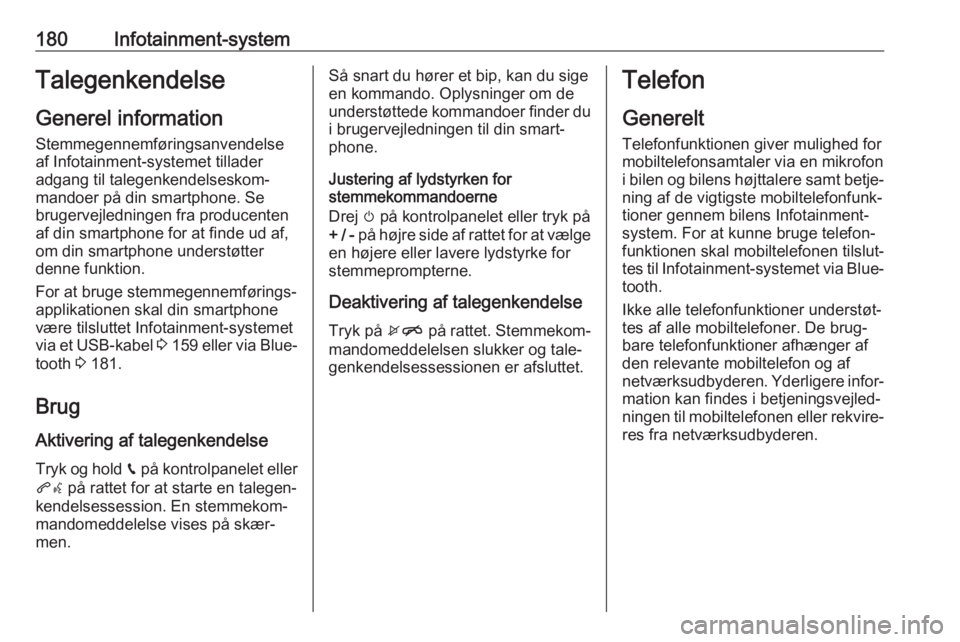
180Infotainment-systemTalegenkendelseGenerel information
Stemmegennemføringsanvendelse
af Infotainment-systemet tillader
adgang til talegenkendelseskom‐
mandoer på din smartphone. Se
brugervejledningen fra producenten af din smartphone for at finde ud af,
om din smartphone understøtter
denne funktion.
For at bruge stemmegennemførings‐
applikationen skal din smartphone
være tilsluttet Infotainment-systemet
via et USB-kabel 3 159 eller via Blue‐
tooth 3 181.
Brug
Aktivering af talegenkendelse Tryk og hold g på kontrolpanelet eller
qw på rattet for at starte en talegen‐
kendelsessession. En stemmekom‐
mandomeddelelse vises på skær‐
men.Så snart du hører et bip, kan du sige
en kommando. Oplysninger om de
understøttede kommandoer finder du i brugervejledningen til din smart‐
phone.
Justering af lydstyrken for
stemmekommandoerne
Drej m på kontrolpanelet eller tryk på
+ / - på højre side af rattet for at vælge
en højere eller lavere lydstyrke for
stemmeprompterne.
Deaktivering af talegenkendelse
Tryk på xn på rattet. Stemmekom‐
mandomeddelelsen slukker og tale‐
genkendelsessessionen er afsluttet.Telefon
Generelt
Telefonfunktionen giver mulighed for
mobiltelefonsamtaler via en mikrofon
i bilen og bilens højttalere samt betje‐
ning af de vigtigste mobiltelefonfunk‐
tioner gennem bilens Infotainment-
system. For at kunne bruge telefon‐
funktionen skal mobiltelefonen tilslut‐
tes til Infotainment-systemet via Blue‐ tooth.
Ikke alle telefonfunktioner understøt‐
tes af alle mobiltelefoner. De brug‐
bare telefonfunktioner afhænger af den relevante mobiltelefon og afnetværksudbyderen. Yderligere infor‐ mation kan findes i betjeningsvejled‐
ningen til mobiltelefonen eller rekvire‐
res fra netværksudbyderen.
Page 183 of 343
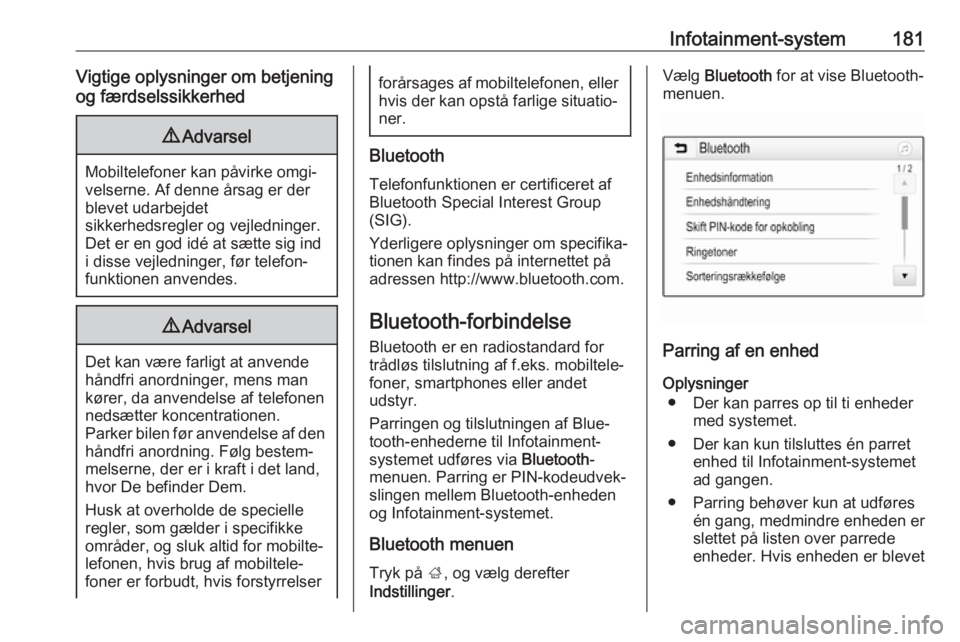
Infotainment-system181Vigtige oplysninger om betjening
og færdselssikkerhed9 Advarsel
Mobiltelefoner kan påvirke omgi‐
velserne. Af denne årsag er der
blevet udarbejdet
sikkerhedsregler og vejledninger. Det er en god idé at sætte sig ind i disse vejledninger, før telefon‐
funktionen anvendes.
9 Advarsel
Det kan være farligt at anvende
håndfri anordninger, mens man
kører, da anvendelse af telefonen
nedsætter koncentrationen.
Parker bilen før anvendelse af den håndfri anordning. Følg bestem‐
melserne, der er i kraft i det land,
hvor De befinder Dem.
Husk at overholde de specielle
regler, som gælder i specifikke
områder, og sluk altid for mobilte‐ lefonen, hvis brug af mobiltele‐
foner er forbudt, hvis forstyrrelser
forårsages af mobiltelefonen, eller hvis der kan opstå farlige situatio‐
ner.
Bluetooth
Telefonfunktionen er certificeret af
Bluetooth Special Interest Group
(SIG).
Yderligere oplysninger om specifika‐ tionen kan findes på internettet på
adressen http://www.bluetooth.com.
Bluetooth-forbindelse
Bluetooth er en radiostandard for
trådløs tilslutning af f.eks. mobiltele‐
foner, smartphones eller andet
udstyr.
Parringen og tilslutningen af Blue‐
tooth-enhederne til Infotainment-
systemet udføres via Bluetooth-
menuen. Parring er PIN-kodeudvek‐
slingen mellem Bluetooth-enheden
og Infotainment-systemet.
Bluetooth menuen
Tryk på ;, og vælg derefter
Indstillinger .
Vælg Bluetooth for at vise Bluetooth-
menuen.
Parring af en enhed
Oplysninger ● Der kan parres op til ti enheder med systemet.
● Der kan kun tilsluttes én parret enhed til Infotainment-systemet
ad gangen.
● Parring behøver kun at udføres én gang, medmindre enheden er
slettet på listen over parrede
enheder. Hvis enheden er blevet
Page 184 of 343
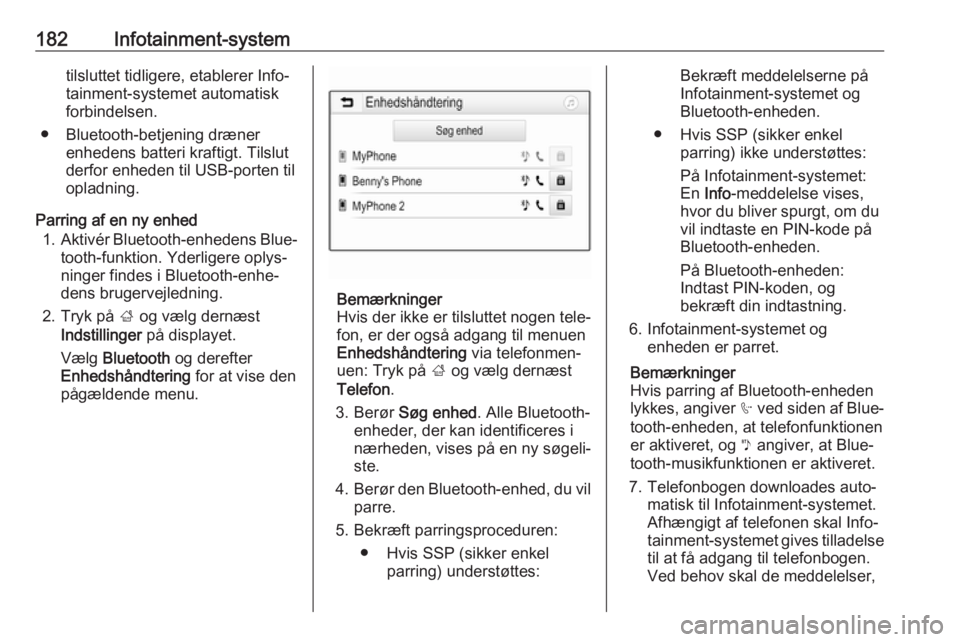
182Infotainment-systemtilsluttet tidligere, etablerer Info‐
tainment-systemet automatisk
forbindelsen.
● Bluetooth-betjening dræner enhedens batteri kraftigt. Tilslut
derfor enheden til USB-porten til
opladning.
Parring af en ny enhed 1. Aktivér Bluetooth-enhedens Blue‐
tooth-funktion. Yderligere oplys‐
ninger findes i Bluetooth-enhe‐
dens brugervejledning.
2. Tryk på ; og vælg dernæst
Indstillinger på displayet.
Vælg Bluetooth og derefter
Enhedshåndtering for at vise den
pågældende menu.
Bemærkninger
Hvis der ikke er tilsluttet nogen tele‐
fon, er der også adgang til menuen
Enhedshåndtering via telefonmen‐
uen: Tryk på ; og vælg dernæst
Telefon .
3. Berør Søg enhed . Alle Bluetooth-
enheder, der kan identificeres i
nærheden, vises på en ny søgeli‐
ste.
4. Berør den Bluetooth-enhed, du vil
parre.
5. Bekræft parringsproceduren: ● Hvis SSP (sikker enkel parring) understøttes:
Bekræft meddelelserne på
Infotainment-systemet og
Bluetooth-enheden.
● Hvis SSP (sikker enkel parring) ikke understøttes:
På Infotainment-systemet:
En Info -meddelelse vises,
hvor du bliver spurgt, om du
vil indtaste en PIN-kode på Bluetooth-enheden.
På Bluetooth-enheden:
Indtast PIN-koden, og
bekræft din indtastning.
6. Infotainment-systemet og enheden er parret.
Bemærkninger
Hvis parring af Bluetooth-enheden
lykkes, angiver h ved siden af Blue‐
tooth-enheden, at telefonfunktionen
er aktiveret, og y angiver, at Blue‐
tooth-musikfunktionen er aktiveret.
7. Telefonbogen downloades auto‐ matisk til Infotainment-systemet.
Afhængigt af telefonen skal Info‐
tainment-systemet gives tilladelse til at få adgang til telefonbogen.
Ved behov skal de meddelelser,
Page 185 of 343

Infotainment-system183der vises på Bluetooth-enheden,
bekræftes.
Hvis denne funktion ikke under‐
støttes af Bluetooth-enheden,
vises en meddelelse om dette.
Ændring af Bluetooth-PIN-koden Tryk på ;, og vælg derefter
Indstillinger .
Vælg Bluetooth og derefter Skift PIN-
kode for opkobling for at se den
pågældende undermenu. Der vises et
tastatur.
Indtast den ønskede firecifrede PIN-
kode.
Slet et indtastet nummer ved at vælge ⇦.
Bekræft dit valg med Indtast.
Tilslutning af en parret enhed
Tryk på ;, og vælg derefter
Indstillinger .
Vælg Bluetooth og derefter Enheds‐
håndtering for at vise den pågæl‐
dende menu.
Vælg den Bluetooth-enhed, du vil
tilslutte. Enheden er tilsluttet.Bemærkninger
Den tilsluttede enhed og de tilgæn‐
gelige valgmuligheder er fremhæ‐
vet.
Afbrydelse af en enhed
Tryk på ;, og vælg derefter
Indstillinger .
Vælg Bluetooth og derefter Enheds‐
håndtering for at vise den pågæl‐
dende menu.
Vælg den Bluetooth-enhed, der lige
nu er tilsluttet. Der vises en medde‐
lelse.
Vælg Ja for at afbryde enheden.
Sletning af en enhed Tryk på ;, og vælg derefter
Indstillinger .
Vælg Bluetooth og derefter Enheds‐
håndtering for at vise den pågæl‐
dende menu.
Vælg e ud for Bluetooth-enheden.
Der vises en meddelelse.
Vælg Ja for at slette enheden.Information om enheden
Tryk på ;, og vælg derefter
Indstillinger .
Vælg Bluetooth og derefter Enheds‐
information for at vise den pågæl‐
dende menu.
Den viste information omfatter
Enhedsnavn , Adresse og Pinkode .
Nødopkald9 Advarsel
Oprettelse af forbindelse kan ikke
garanteres i alle situationer. Derfor bør De ikke udelukkende stole på
en mobiltelefon, når det drejer sig
om en særdeles vigtig kommuni‐
kation (f.eks. en nødsituation der
kræver lægehjælp).
I nogle netværk kan det være
nødvendigt, at et gyldigt SIM-kort
sættes rigtigt i mobiltelefonen.
Page 186 of 343

184Infotainment-system9Advarsel
Vær opmærksom på at det er
muligt at foretage og modtage
opkald med mobiltelefonen hvis
signalet i et serviceområde er kraf‐ tigt nok. Under visse omstændig‐heder kan der ikke foretages
nødopkald i alle mobiltelefonnet‐
værk; der kan opstå problemer,
når visse netværkstjenester og/
eller telefonfunktioner er aktive.
Der kan indhentes oplysninger
derom hos de lokale netværkstje‐
nesteydere.
Nødtelefonnummeret kan variere i
de enkelte egne og lande. Man bør sørge for at få fat i nødtelefonnum‐rene, der anvendes i de egne, man har tænkt sig at tage til.
Kald nødopkaldsnummeret
(f. eks. 112).
Telefonforbindelse til alarmcentralen
etableres.
Svar, når vagtpersonalet udspørger
dig om nødssituationen.
9 Advarsel
Afslut ikke opkaldet, før alarmcen‐
tralen beder dig afslutte samtalen.
Betjening
Så snart en tilslutning er etableret via
Bluetooth mellem din mobiltelefon og Infotainment-systemet, kan du
betjene mange andre funktioner på
din mobiltelefon via Infotainment- systemet.
Bemærkninger
I håndfri funktion er det fortsat muligt at anvende mobiltelefonen, f.eks.
besvare et opkald eller indstille
lydstyrken.
Efter etablering af en tilslutning
mellem mobiltelefonen og Infotain‐
mentsystemet, overføres mobiltelefo‐
nens data til Infotainment-systemet.
Dette kan tage et stykke tid afhængigt af mobiltelefonen og den data‐
mængde, der skal overføres. I dette
tidsrum er betjening af mobiltelefonen
via Infotainment-systemet kun mulig i begrænset omfang.
Bemærkninger
Ikke alle mobiltelefoner understøtter
telefonfunktionen fuldt ud. Der er
derfor mulighed for afvigelser fra det herunder beskrevne funktionsom‐
råde.
Telefonens hovedmenu
Tryk på ;, og vælg derefter Telefon
for at se den pågældende menu.
Bemærkninger
Hovedmenuen Telefon er kun
tilgængelig hvis en mobiltelefon er
forbundet med Infotainment-syste‐
met via Bluetooth. For en detaljeret
beskrivelse 3 181.
Page 187 of 343

Infotainment-system185Mange funktioner i mobiltelefonen
kan nu styres via telefonens hoved‐ menu (og tilhørende undermenuer)
og via de telefonspecifikke knapper
på rattet.
Indledning af et telefonopkald
Indtastning af et telefonnummer
Tryk på ;, og vælg derefter Telefon.
Indtast et telefonnummer ved hjælp af
tastaturet i telefonens hovedmenu.
Ét eller flere tegn slettes ved at berøre eller berøre og holde ⇦.
Berør v på skærmen eller tryk på
qw på rattet for at starte opkaldet.
Brug af telefonbogen Bemærkninger
Når en mobiltelefon parres med Info‐
tainment-systemet via Bluetooth,
downloades mobiltelefonens tele‐
fonbog automatisk 3 181.
Tryk på ;, og vælg derefter Telefon.
Vælg Kontakter på telefonens hoved‐
menu.
Bemærkninger
Symbolet g ved siden af et telefon‐
nummer angiver, at kontakten er
lagret på SIM-kortet.
Hurtig søgning 1. Vælg u for at se en liste over alle
kontakter.
2. Rul gennem listen over kontakter.
3. Berør den kontakt, du vil ringe til. En menu med alle de telefon‐
numre, der er gemt for den valgte
kontakt, vises.
4. Vælg det ønskede telefonnummer
for at starte opkaldet.Søgemenu
Hvis telefonbogen indeholder et stort
antal poster, kan du søge efter den
ønskede kontakt via søgemenuen.
Vælg o i menuen Kontakter for at
åbne søgefanen.
Bogstaverne er organiseret i alfabeti‐
ske grupper på skærmknapperne:
abc , def , ghi , jkl , mno , pqrs , tuv og
wxyz .
Brug ⇦ til at slette en indtastet gruppe
bogstaver.
1. Vælg den knap, der indeholder det første bogstav i den kontakt,
du vil søge efter.
Page 188 of 343

186Infotainment-systemFor eksempel: Hvis den kontakt,
du vil søge efter, starter med 'g',
skal du vælge skærmknappen
ghi .
Alle kontakter, der indeholder ét af
bogstaverne på denne knap, i
dette eksempel 'g', 'h' og 'i', vises.
2. Vælg den knap, der indeholder det andet bogstav i den kontakt,
du vil søge efter.
3. Bliv ved med at indtaste flere bogstaver på den kontakt, du vil
søge efter, indtil den ønskede
kontakt vises.
4. Berør den kontakt, du vil ringe til. En menu med alle de telefon‐
numre, der er gemt for den valgte kontakt, vises.
5. Vælg det ønskede telefonnummer
for at starte opkaldet. Følgende
skærm vises.Kontaktindstillinger
Kontaktlisten kan sorteres efter efter‐
navn eller fornavn.
Tryk på ;, og vælg derefter
Indstillinger for at se den pågældende
menu.
Vælg Bluetooth og derefter Sorte‐
ringsrækkefølge . Aktivér den
ønskede indstilling.
Brug af opkaldshistorikken
Alle indgående, udgående eller
mistede opkald bliver registreret.
Tryk på ;, og vælg derefter Telefon.
Vælg Opkaldshistorik på telefonens
hovedmenu.
Vælg q for udgående opkald, r for
ikke besvarede opkald, s for indgå‐
ende og p for alle opkald. Den
pågældende opkaldsliste vises.
Vælg den ønskede post for at starte
et opkald.
Genindtastning af et nummer
Det senest opringede telefonnummer
kan ringes op igen.
Tryk på ;, og vælg derefter Telefon.
Vælg v på skærmen eller tryk qw på
rattet.